Phải làm gì khi không thấy chuột trên màn hình laptop
Bạn có thấy phiền không khi không thấy chuột trên màn hình laptop? Hãy cùng tìm hiểu những cách sau để khắc phục Lỗi Laptop không nhận Chuột cảm ứng TouchPad nhé. Cách này sẽ áp dụng được cho hầu hết các dòng máy: Dell, Asus, HP, Acer, Sony, Samsung… >> Có thể bạn sẽ quan tâm đến dịch vụ Sửa laptop và sửa màn hình máy tính.
Xem thêm: Sửa chữa màn hình máy tính bị hở sáng chuyên nghiệp

1. KIỂM TRA NÚT KHÓA CHUỘT CẢM ỨNG TOUCHPAD
Trước tiên các bạn nên biết ở một số dòng máy Laptop sẽ có chức năng khóa touchpad, khi thấy không thấy chuột trên màn hình laptop bạn hãy kiểm tra lại trên bàn phím xem có đang bị khóa hay không?
Với các dòng laptop đều tắt theo cách nhấn phím Fn + Fx (x = 1, 2, 3, … tùy theo mỗi loại). Tùy theo mỗi loại máy và dòng máy mà cũng có thể có cách khóa touchpad riêng. Thường dưới các nút Fx đó bạn tìm cái này có hình như Touchpad luôn.
– Máy Hp thì có 1 phím chức năng tại Touchpad cho phép On/Off mỗi khi ấn vào. Chỉ cần bấm nút đó, đèn led từ xanh chuyển qua đỏ thì chức năng touchpad sẽ Disable.
– Dòng máy Lenovo bấm Fn + Esc sẽ tắt Touchpad
– Dòng Acer Aspire là tổ hợp Fn + F7
– Máy Fujitsu dùng phím Fn + F4
– Dòng Vaio thì vào ổ C => Program file => Sony => Setting Utility Series =>VCCPointingDevice, tắt ở Enable

2. KIỂM TRA TRONG CONTROL PANEL XEM BỊ DISABLE TOUCHPAD KHÔNG?
Đối với máy không có chức năng này bạn có thể vào thư mục C: Program Files\Synaptics\SynTP\SynTPEnh.exe để disable Touchpad.
Sau đó bạn có thể vào Control Panel của Windows, tìm trong mục Mice and other pointing devices. Bạn nhấn đúp vào tên của thiết bị chuột trên laptop. Ở ngay tab đầu tiên, General, phía góc dưới bên trái, có mục chọn Device Usage, nếu nó hiện Do not use this device (Disable) thì bạn phải chọn lại Use this device (Enable).
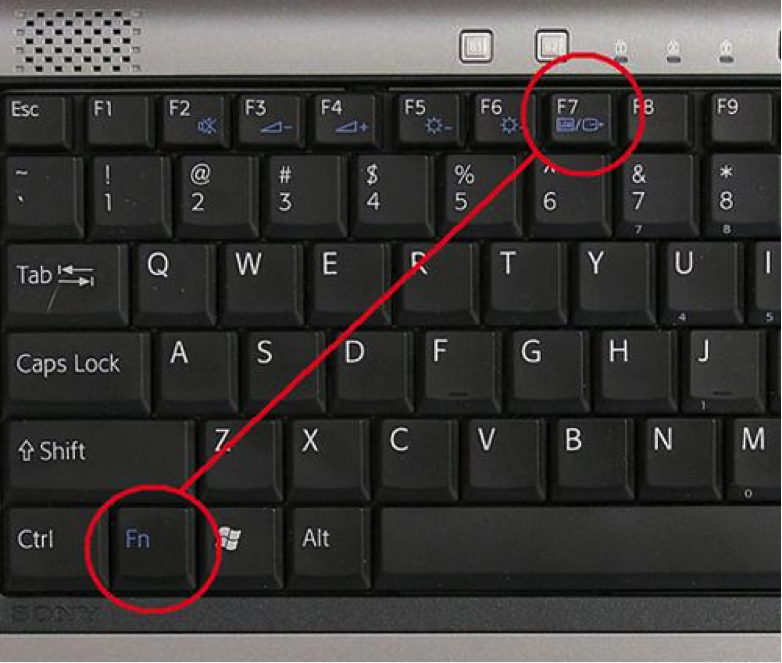
Với 2 cách trình bày ở trên, hy vọng các bạn sẽ xử lý được lỗi không thấy chuột trên màn hình laptop nhanh nhất để công việc bạn được tiếp diễn suôn sẻ!
Xem thêm: Sửa màn hình laptop bị sọc dọc - Nguyên nhân và cách khắc phục
- Macbook MDM là gì? Tất tần tật những điều bạn nên biết về thuật ngữ này!
- Chi tiết cách đăng xuất iCloud trên Macbook đơn giản và bảo mật nhất
- Giải đáp thắc mắc “MacBook có chơi game được không?” cùng những lưu ý khi sử dụng
- 7 cách khắc phục lỗi MacBook không kết nối được wifi nhanh chóng, hiệu quả
- Những Lưu Ý Khi Mua Laptop Cũ: Kinh Nghiệm Mua Laptop Dưới 5 Triệu
- Đâu là chiếc laptop workstation dưới 20 triệu tốt nhất?
- Dell Inspiron 13 5000 i5: Laptop văn phòng sang trọng, bền bỉ mà hiệu năng ổn định
- Bóc hộp Dell Inspiron 5410 N4I5147W: Mẫu laptop 2in1 cực đáng sở hữu
- Dell Inspiron 14 Core i3 có thực sự là dòng laptop văn phòng giá rẻ đáng sở hữu?
- Dell Inspiron 17: Trải nghiệm tốt, bền bỉ, màn hình lớn đã mắt liệu có đáng mua?
Bài viết liên quan
-
 Dùng màn hình tv thay cho màn hình máy tính
30-01-2020, 10:51 pm
Dùng màn hình tv thay cho màn hình máy tính
30-01-2020, 10:51 pm
-
 Sửa màn hình máy tính bị sọc nhanh chóng, hiệu quả
30-01-2020, 10:46 pm
Sửa màn hình máy tính bị sọc nhanh chóng, hiệu quả
30-01-2020, 10:46 pm
-
 Máy tính chạy mà không lên màn hình
30-01-2020, 10:36 pm
Máy tính chạy mà không lên màn hình
30-01-2020, 10:36 pm
-
 Nên làm gì khi máy tính bị lỗi màn hình đen?
30-01-2020, 10:14 pm
Nên làm gì khi máy tính bị lỗi màn hình đen?
30-01-2020, 10:14 pm
-
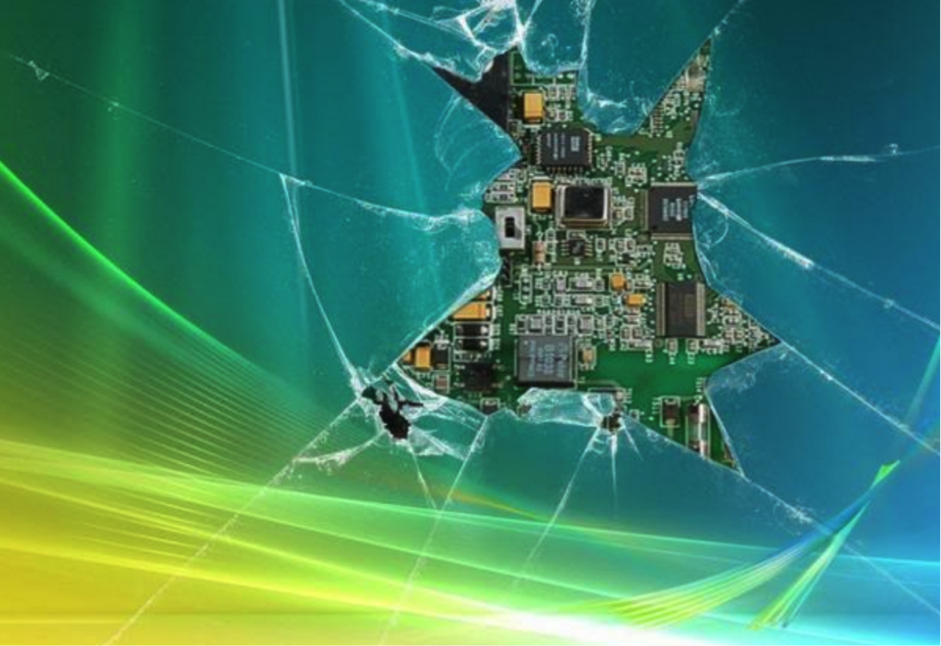 Nên làm gì khi laptop của bạn khi vỡ màn hình laptop
30-01-2020, 9:52 pm
Nên làm gì khi laptop của bạn khi vỡ màn hình laptop
30-01-2020, 9:52 pm
-
 Khắc phục lỗi màn hình máy tính bị nhòe
13-01-2020, 1:12 am
Khắc phục lỗi màn hình máy tính bị nhòe
13-01-2020, 1:12 am
-
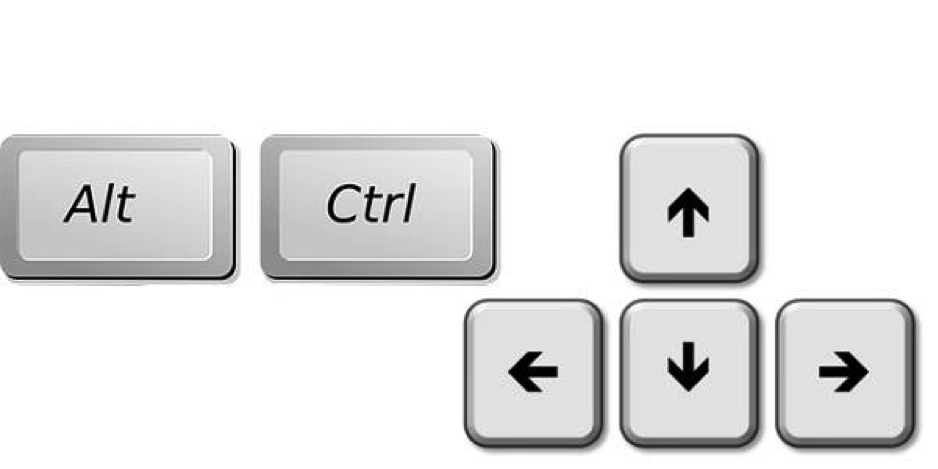 Cách sửa màn hình máy tính bị xoay ngang
13-01-2020, 1:08 am
Cách sửa màn hình máy tính bị xoay ngang
13-01-2020, 1:08 am
-
 Làm gì khi gặp lỗi màn hình máy tính không lên
13-01-2020, 1:05 am
Làm gì khi gặp lỗi màn hình máy tính không lên
13-01-2020, 1:05 am
-
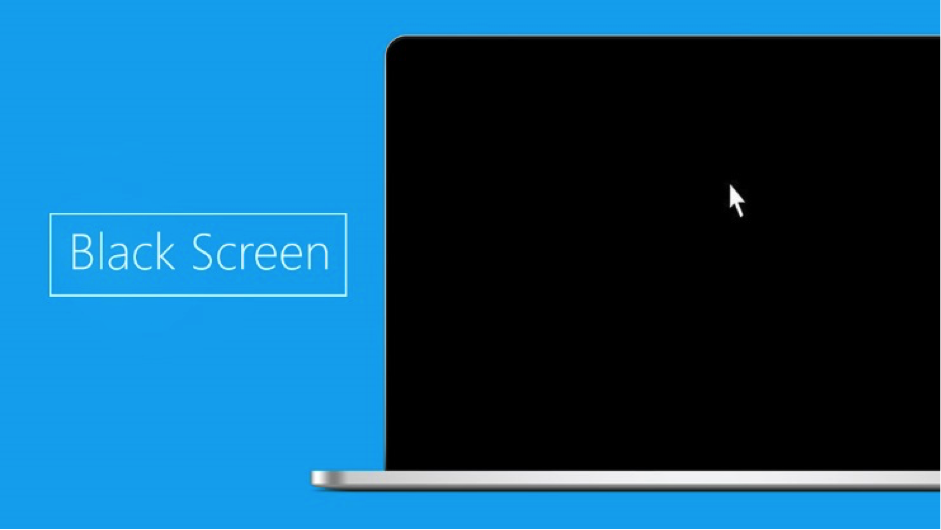 Lỗi màn hình laptop bị tối đen - Nguyên nhân và cách khắc phục
13-01-2020, 12:53 am
Lỗi màn hình laptop bị tối đen - Nguyên nhân và cách khắc phục
13-01-2020, 12:53 am
-
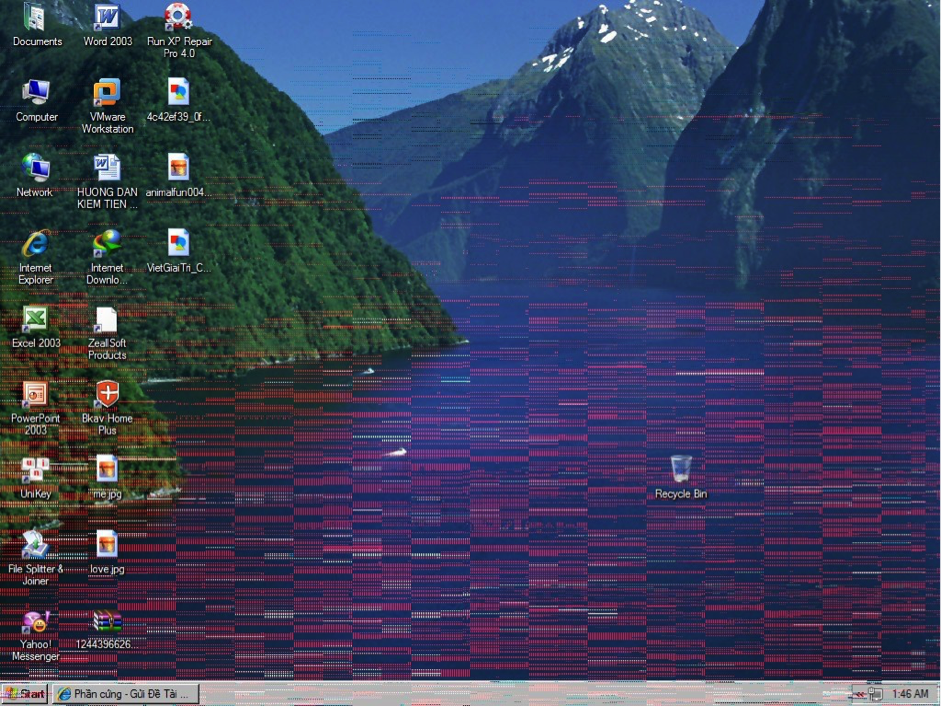 Tổng hợp các lỗi hỏng màn hình máy tính
13-01-2020, 12:40 am
Tổng hợp các lỗi hỏng màn hình máy tính
13-01-2020, 12:40 am


